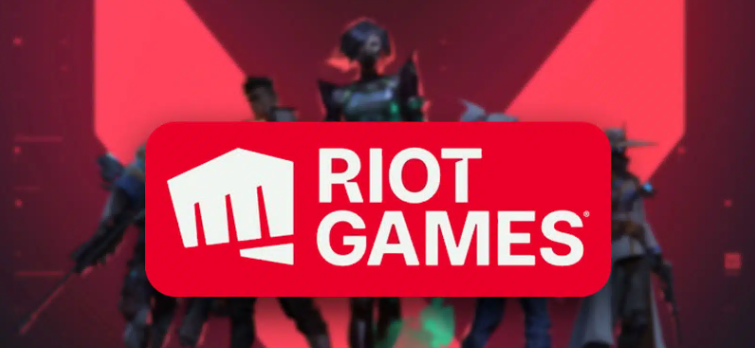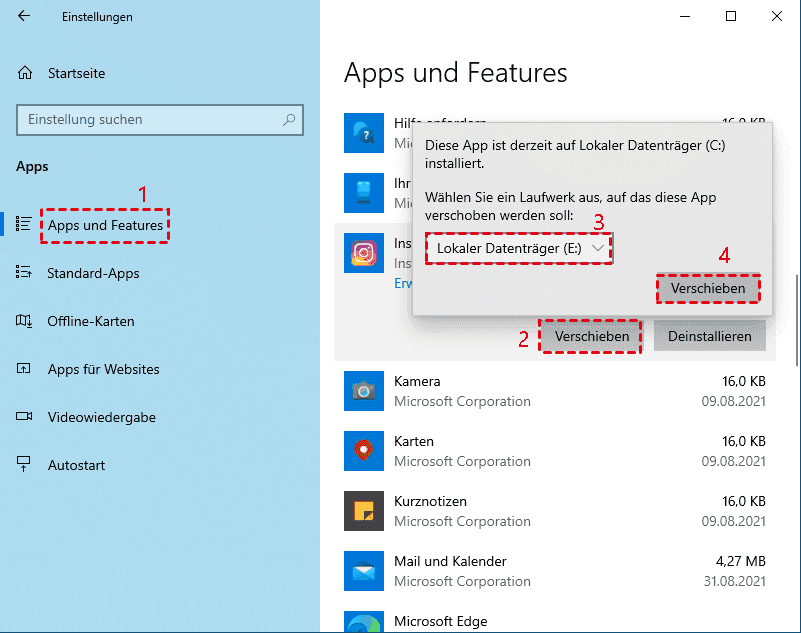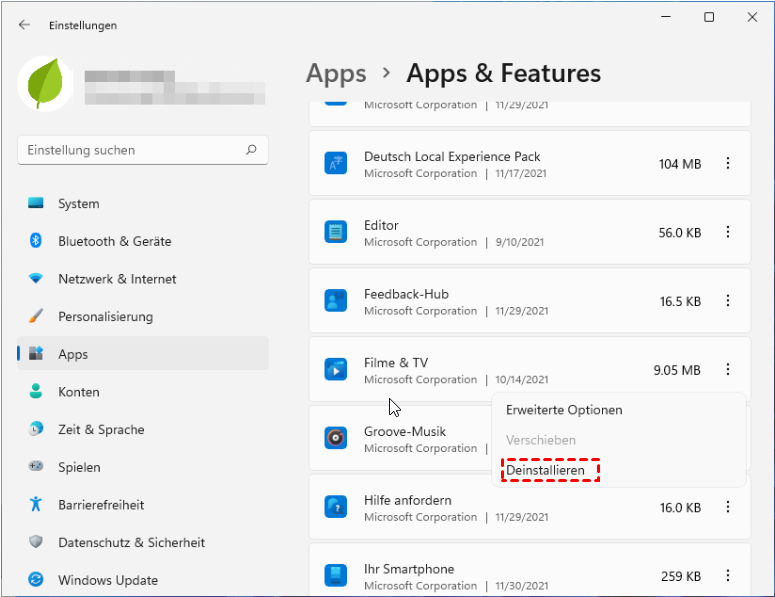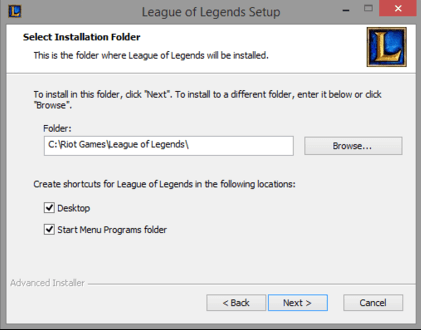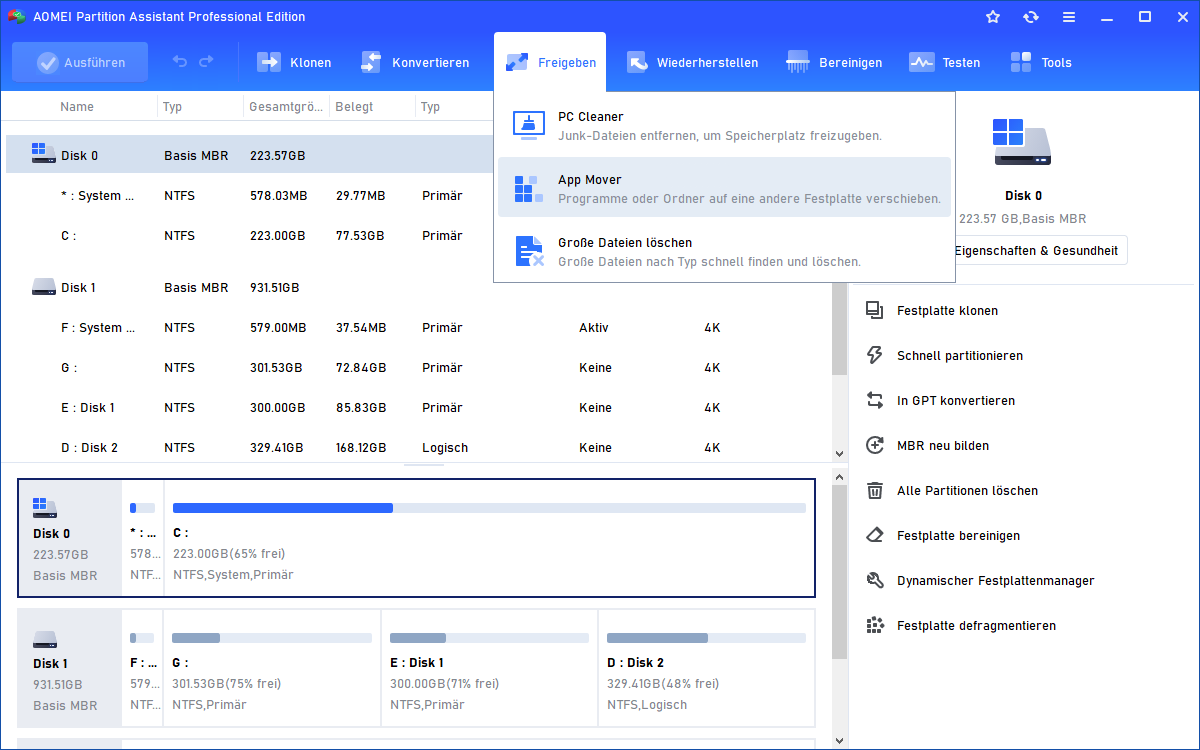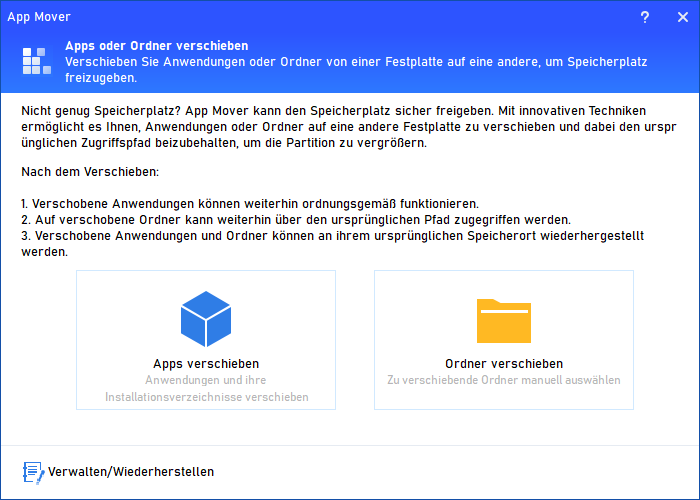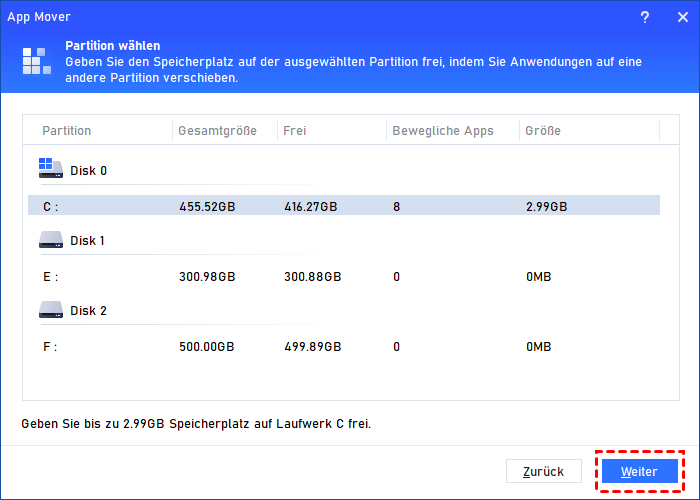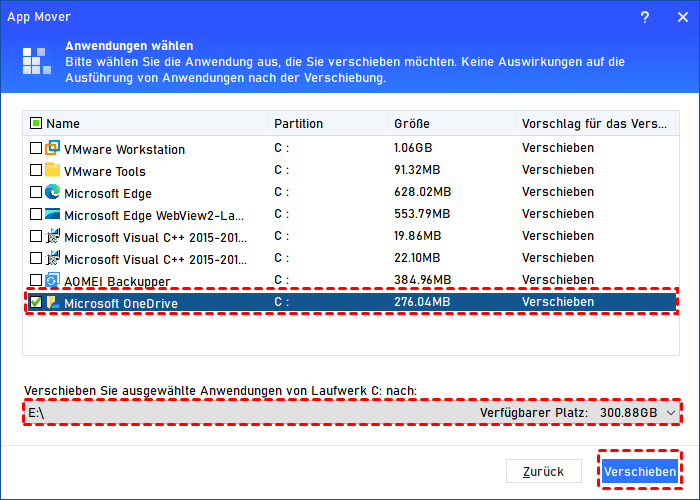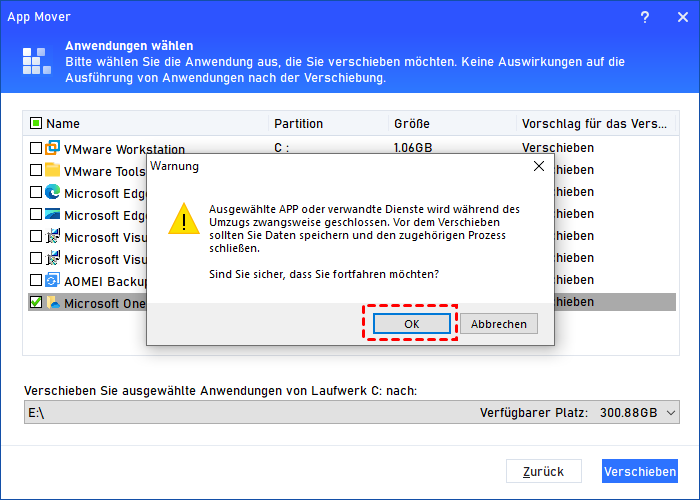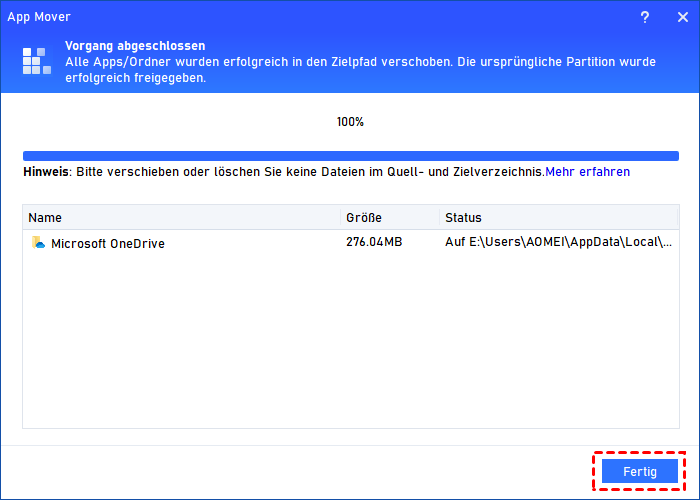[3 Methoden] Riot Games Spiele verschieben in Windows 11, 10, 8, 7
Riot Games laufen so langsam! Machen Sie sich keine Sorge! In diesem Artikel erfahren Sie, wie Sie Riot Games Spiele verschieben können, um Speicherplatz freizugeben und die Spielleistung zu verbessern.
Warum muss man Riot Games Spiele verschieben?
Riot Games, ein renommiertes Spieleunternehmen, hat einige der beliebtesten und wettbewerbsfähigsten Online-Spiele produziert, darunter League of Legends, Valorant und Legends of Runeterra. Im Laufe der Jahre hat Riot Games zahlreiche Auszeichnungen und Anerkennung für seinen Beitrag zur Spieleindustrie erhalten. Eine häufige Herausforderung für Spieler ist jedoch der begrenzte Speicherplatz auf ihrer primären Festplatte, was das Genießen dieser fantastischen Spiele behindern kann.
Die Verschiebung von Riot Games auf anderes Laufwerk kann Ihnen einige offensichtliche Vorteile bieten:
1. Speicherplatzes auf Ihrem C: Laufwerk vergrößern
Wenn Sie ein Upgrade auf Windows 11 in Betracht ziehen, ist es wichtig, mindestens 64 GB freien Speicherplatz zur Verfügung zu haben. Da sowohl Windows 11 als auch Riot Games normalerweise auf Ihrem C: Laufwerk gespeichert sind, ist die Verlagerung von Riot Games auf anderes Laufwerk entscheidend für ein reibungsloses Windows-Update und ein unterbrechungsfreies Spielerlebnis.
2. Auf eine größere SSD upgraden
Um ein erstklassiges Spielerlebnis mit rasanten sequenziellen Lese- und Schreibgeschwindigkeiten von etwa 7.000 MB/s bzw. 5.300 MB/s zu gewährleisten, ist eine größere SSD von entscheidender Bedeutung. Wenn Ihre aktuelle SSD diese idealen Spielgeschwindigkeiten nicht erreicht, kann ein Upgrade auf eine größere SSD die Leistung Ihres PCs beim Spielen erheblich verbessern. Um dieses Upgrade zu erleichtern, ist es wichtig, Riot Games auf anderes Laufwerk zu verschieben.
3. Auf Updates vorbereiten
Riot Games veröffentlicht häufig neue Updates, um die Leistung zu verbessern und Fehler zu beheben. Durch die Zuweisung eines dedizierten Laufwerks für Riot Games können Sie sicherstellen, dass Sie ausreichend Platz haben, um alle neuesten Spielupdates auf Ihrem System zu installieren. Auf diese Weise bleibt Ihr Gerät auf dem neuesten Stand und funktioniert optimal während Ihrer Spielzeiten.
Somit werden wir in diesem Artikel verschiedene Lösungen untersuchen, um Ihnen zu helfen, Riot Games auf andere Festplatte zu verschieben, um Speicherplatz auf Ihrem Hauptdatenträger freizugeben, ohne den Zugriff auf Ihre Lieblingstitel zu verlieren.
Wie kann man Riot Games Spiele verschieben?
Das Windows-Betriebssystem bietet verschiedene Möglichkeiten, um Benutzern das Verschieben von installierten Apps von einem Speicherort auf einen anderen zu ermöglichen. Im ersten Teil zeigen wir Ihnen, wie Sie Riot auf andere Festplatte verschieben können.
Methode 1. Riot Games Spiele verschieben über die Einstellungen
Schritt 1: Klicken Sie auf das Windows-Symbol in der unteren linken Ecke Ihres Bildschirms oder drücken Sie die Windows-Taste. Wählen Sie Einstellungen (das zahnradförmige Symbol).
Schritt 2: In den Windows-Einstellungen klicken Sie auf Apps.
Schritt 3: Klicken Sie auf Apps und Features in der linken Seitenleiste.
Schritt 4: Scrollen Sie nach unten in der Liste der installierten Apps und finden Sie Riot Games. Klicken Sie darauf, um es auszuwählen.
Schritt 5: Klicken Sie auf die Schaltfläche Verschieben. Wählen Sie das Ziellaufwerk aus, auf dem Sie Riot Games Spiele verschieben möchten.
Schritt 6: Klicken Sie erneut auf Verschieben, um zu bestätigen.
Methode 2. Riot Games Speicherort ändern über Deinstallation und Neuinstallation
Sie müssen Riot Games zunächst deinstallieren und anschließend an der neuen Position neu installieren. Hier sind die Schritte.
Schritt 1: Gehen Sie zu den Einstellungen und wählen Sie Apps.
Schritt 2: Klicken Sie auf Riot Games und dann auf Deinstallieren.
Schritt 3: Löschen Sie alle Dateien, die mit dem Spiel im Verzeichnis zusammenhängen.
Schritt 4: Öffnen Sie nun Ihren Webbrowser und gehen Sie zu einer Riot Games-Website wie League of Legends oder Valorant und laden Sie das Spiel herunter.
Schritt 5: Öffnen Sie den Installationsassistenten und folgen Sie den Anweisungen auf Ihrem Bildschirm.
Schritt 6: Standardmäßig erhalten Sie den Pfad C:\Riot Games. Ändern Sie ihn also in den neuen Speicherort, z.B. D:\Riot Games.
Methode 3. Riot Games Spiele verschieben über App Mover
Wenn die Schaltfläche „Verschieben“ in den Einstellungen grau hinterlegt ist und es zu lange dauert, Spiele neu zu installieren, empfehlen wir Ihnen, App Mover von Drittanbietern auszuprobieren. Sie können das Programm verwenden, um sicher und einfach genügend Speicherplatz auf Ihren Dateien freizugeben, um Riot Games besser auszuführen.
Ohne Neuinstallation kann AOMEI Partition Assistant Professional Spiele nicht nur von Laufwerk C auf Laufwerk D auf derselben Festplatte verschieben, sondern auch auf eine andere Festplatte. Darüber hinaus können Sie durch das Erweitern von Laufwerk C und das Reinigen unerwünschter Dateien weitere Probleme mit Ihrem C-Laufwerk beheben.
Schritt 1: Installieren und starten Sie die Anwendung, klicken Sie dann auf Freigeben und suchen Sie nach App Mover. Wählen Sie dann Apps verschieben.
Schritt 2: Wählen Sie im neuen Fenster die Partition mit dem Spiel aus, das Sie übertragen möchten.
Schritt 3: Es werden die übertragbaren Apps auf Laufwerk C aufgelistet. Sie können ein oder mehrere Spiele auswählen, die Sie übertragen möchten.
Schritt 4: Nach Abschluss der Auswahl wählen Sie bitte das Ziellaufwerk, wie z.B. Laufwerk D. Wählen Sie dann Verschieben > OK, um Riot Games Spiele zu verschieben.
Schritt 5: Klicken Sie auf Fertig und überprüfen Sie dann Ihr Spiel, um zu sehen, ob es einwandfrei funktioniert.
- Tipps:
- Stellen Sie sicher, dass Ihr Laufwerk D über ausreichende Kapazität für Ihre Spiele verfügt. Wenn nicht genügend Speicherplatz vorhanden ist, sollten Sie dem Zieldatenträger freien Speicherplatz zuweisen.
- Beachten Sie! Sie können auch den Zielpfad Ihres Spiels auf ein externes Gerät oder einem USB-Flash-Laufwerk festlegen. Beachten Sie jedoch, dass der Laufwerksbuchstabe automatisch geändert werden kann, wenn das Laufwerk erneut angeschlossen wird. In diesem Fall können die übertragenen Apps nicht ausgeführt werden.
Fazit
Riot Games hat mit seinen außergewöhnlichen Titeln Millionen von Spielern weltweit begeistert. Mit den Methoden, die wir besprochen haben, können Sie Riot Games Spiele verschieben und Ihr Spielerlebnis ohne Sorgen um begrenzten Speicherplatz fortsetzen. Ob Sie nun die Windows-Einstellungen bevorzugen oder die erweiterten Methoden von AOMEI Partition Assistant Professional, diese Lösungen bieten Ihnen die Flexibilität, die Sie benötigen, um Ihren Speicherplatz zu optimieren.